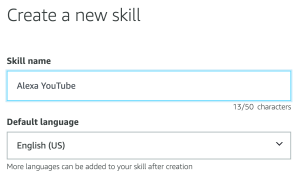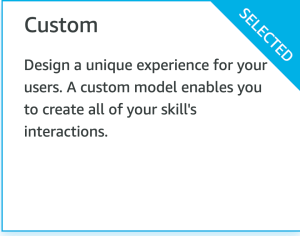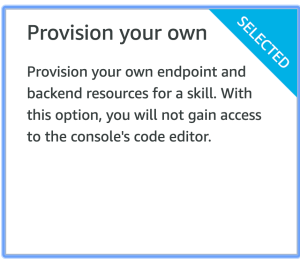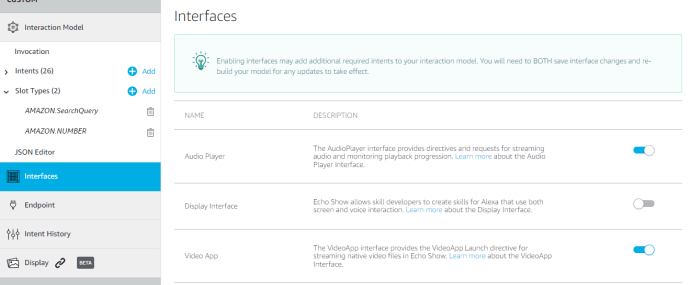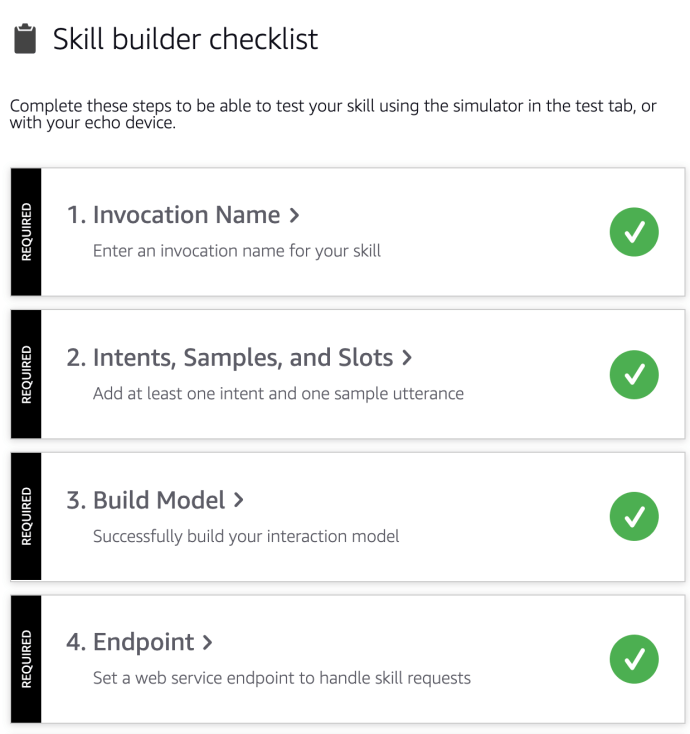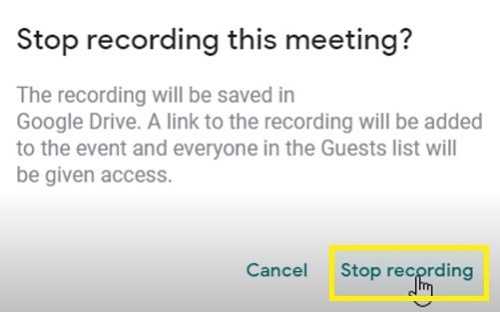Cara memutar musik dari YouTube tentang dia Amazon Gema

Jangkau dunia Star Trek dan bicarakan tentang komputer yang mematuhi perintah suaranya, Amazon Echo adalah perangkat yang hebat. Echo pada dasarnya adalah perangkat yang terhubung ke Internet dengan suara yang diaktifkan dengan audio dua arah. Alexa dapat menjawab pertanyaan Anda dan mengikuti perintah Anda. Anda bahkan dapat meminta Alexa untuk mengatur Amazon memesan untuk Anda.
Orang dengan perangkat rumah pintar sering menggunakan Alexa untuk mengontrol berbagai perangkat pintar mereka, seperti termostat, kamera keamanan, lampu, kunci pintu, dll.
Salah satu fitur yang tidak semua orang sadari adalah bahwa Echo dapat mengambil media dari sumber lain dan memutarnya melalui speaker. Anda dapat menghubungkan smartphone, tablet, atau bahkan komputer desktop ke Alexa melalui koneksi Bluetooth untuk memutar musik dan media lainnya.
Dalam artikel TechJumkie ini, saya akan menunjukkan cara memutar musik dari YouTube padamu Amazon Gema.
itu Amazon Echo sudah memiliki banyak keterampilan pemutaran musik bawaan yang berfungsi sejak awal. Echo bisa bermain Amazon musik utama Amazon Musik Tidak Terbatas, Spotify, Pandora, iHeartRadio, TuneIn, dan banyak lagi. Namun, Echo juga mampu memutar musik dari sumber lain melalui Bluetooth, termasuk YouTube. Tentu saja, YouTube ia memiliki jenis konten audio lain selain musik, seperti podcast.

Putar musik dari YouTube tentang dia Amazon Gema
Banyak orang suka mendengarkan musik di YouTube alih-alih aplikasi dan layanan yang dirancang khusus untuk musik. YouTube Ini gratis dan telah menghitung jutaan lagu dan daftar putar oleh artis baru, artis top, superstar, dan musisi dari masa lalu.
Jika sebuah lagu atau lagu pernah direkam, mungkin tersedia di YouTube. Namun, YouTube (dimiliki oleh Google) adalah pesaing layanan musik dari Amazon Suka Amazon Musik. Oleh karena itu, Echo tidak mendukung pemutaran musik yang hanya tersedia di YouTube.
Karena keterbatasan ini, untuk memutar musik dari YouTube, Anda harus memasangkan Echo dengan perangkat eksternal melalui Bluetooth. Anda dapat menggunakan hampir semua perangkat berkemampuan Bluetooth dengan koneksi Internet. Untuk keperluan tutorial ini, saya akan menggunakan smartphone saya.
Untuk melakukan ini, Anda akan membutuhkan pekerjaan Amazon Echo atau Echo Dot dan perangkat berkemampuan Bluetooth dengan koneksi Internet. Berikut cara mengatur Echo Anda untuk memutar musik dan konten lain yang tersedia di YouTube:
- Nyalakan Bluetooth pada perangkat Anda yang terhubung.
- Ucapkan “Alexa, sambungkan ke ponsel saya” atau perangkat lain yang ingin Anda sambungkan.
- Ikuti petunjuk untuk memasangkan Echo dengan perangkat Anda.
- Membuka YouTube aplikasi di perangkat Anda (atau di browser web perangkat Anda) dan mainkan musik apa pun atau apa pun yang ingin Anda mainkan YouTube.kamu ingin.
- Suara sekarang akan terdengar melalui speaker Echo Anda.
Sayangnya, Anda tidak dapat mengontrol YouTube melalui Echo cara Anda dapat mengontrol Pandora atau Spotify atau Amazon Musik, tetapi Anda dapat mengontrol bagian Echo dari persamaan.
Anda dapat menghentikan pemutaran, menjedanya, menambah atau mengurangi volume, tetapi hanya itu. Perintah-perintah itu tidak memengaruhi transmisi perangkat Anda yang terhubung YouTube Isi.
Perangkat itu (dalam kasus saya iPhone saya) terus bermain tidak peduli apa yang dilakukan Echo. Yang dapat Anda kendalikan hanyalah pemutaran gema aliran audio dari perangkat Anda.
Satu lagi kemampuan Alexa untuk bermain YouTube gemamu
Jika Anda tidak puas dengan ini (yang Anda inginkan), ada pendekatan lain yang dapat Anda ambil untuk mengotomatisasi proses, menjadikannya pengalaman yang lebih lancar. Ketika Amazon tidak dapat menambahkan dukungan langsung untuk YouTube kloning di Echo atau Echo Dot untuk waktu yang singkat, digunakan oleh pihak ketiga Amazon Echo Skill Kit telah mengaktifkan replay.
itu Amazon Keterampilan memungkinkan pengembang untuk membuat dan menerbitkan keterampilan Alexa yang dapat dipasang pengguna untuk memperluas fungsionalitasnya. Amazon Gema.
Alexa-YouTube Perangkat keterampilan
Pembaruan: Pengembang keterampilan ini mengatakan bahwa dia sangat kekanak-kanakan sehingga dia mulai menagihnya, jadi dia meminta sumbangan $ 3/bulan untuk menggunakan keterampilan di atas atau Anda dapat mengarsipkan kode di server Anda sendiri. Lihat pengembang GitHub untuk informasi lebih lanjut dan donasi.
Jika tidak, lompat ke bawah
Keterampilan Alexa yang paling komprehensif dan dikembangkan secara aktif yang memungkinkan Anda bermain YouTube aliran audio yang disebut Alexa-YouTubeMeskipun menginstalnya adalah proses yang agak rumit, itu didokumentasikan dengan baik dan berfungsi dengan baik setelah selesai.
Berikut adalah petunjuk tentang proses penambahan YouTube kemungkinan untuk gema Anda:
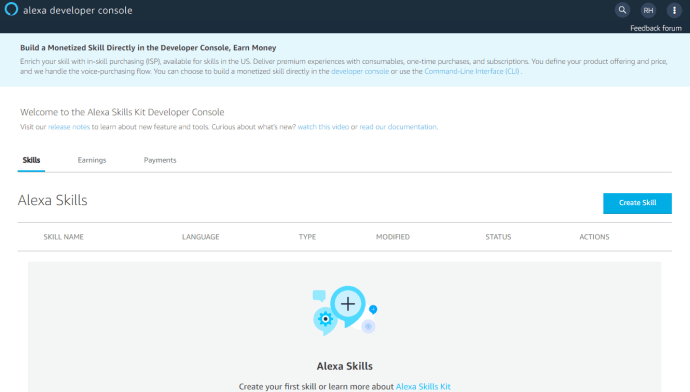
- Buka Konsol Alexa.
- Mendaftar adalah Amazon Pengembang jika Anda belum melakukannya.
- Setelah Anda menyelesaikan pendaftaran dan masuk ke Pengembang Alexa, pilih Kit Keterampilan Alexa dari menu tarik-turun Alexa.
- Klik Buat Keterampilan.
- Kemudian beri nama keahlian Anda dan pilih bahasa default.
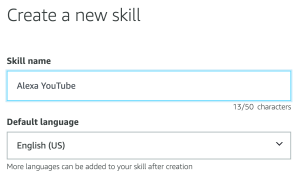
- Lalu pilih Kebiasaan“Paradigma.
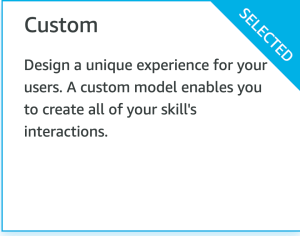
- Lalu pilih saham Anda.
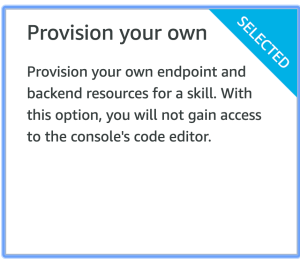
- Masukkan Nama Skill Summon, itu adalah dua kata yang akan Anda gunakan untuk memanggil skill.
- Di menu sebelah kiri, klik Editor JSON.
- Hapus semua yang ada di kotak teks.
- Di tab browser lain, unduh kode GitHub dan salin. Ini adalah versi bahasa Inggris; gunakan InteractionModel_fr.json, InteractionModel_it.json, InteractionModel_de.json atau InteractionModel_en.json masing-masing untuk bahasa Prancis, Italia, Jerman, atau Spanyol.
- Tempelkan kodenya di Editor JSON Kotak teks.
- Klik Simpan model di atas
- Klik “Tampilan” di menu sebelah kiri dan aktifkan Pemain dan Aplikasi video.
- Klik Simpan antarmuka.
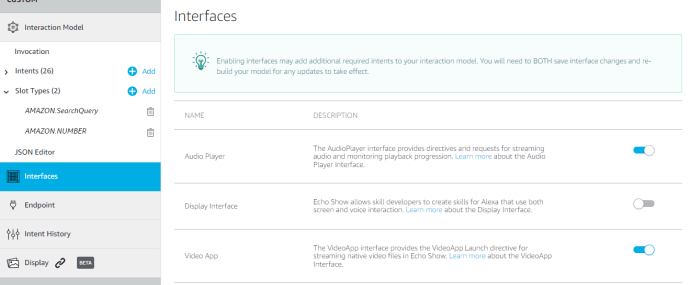
- Klik “Endpoints” di menu sebelah kiri dan pilih “AWS Lambda ARN”. Di “Zona default” Anda harus memasukkan kode area di mana pun Anda berada. Jika Anda berada di UE, gunakan “arn:aws:lambda:eu-west-1:175548706300:function:YouTube Jika Anda berada di Asia, gunakan “arn:aws:lambda:ap-winter-1:175548706300: function:YouTube For US (timur), gunakan “arn:aws:lambda:ap-winter-1:175548706300:fungsi:YouTube”, dan untuk penggunaan AS (barat)” arn:aws:lambda:us-west-2:175548706300:fungsi:YouTube”
- Klik Simpan titik akhir.
- Klik Izin di kiri bawah
- Nyalakan Baca daftarnya dan daftar tulisan.
- Klik “Sesuaikan” di menu sebelah kiri dan centang Daftar Periksa Pengembangan Keterampilan Di kiri. Setiap item harus berwarna hijau, meskipun Anda mungkin harus menunggu beberapa menit hingga Build Model selesai.
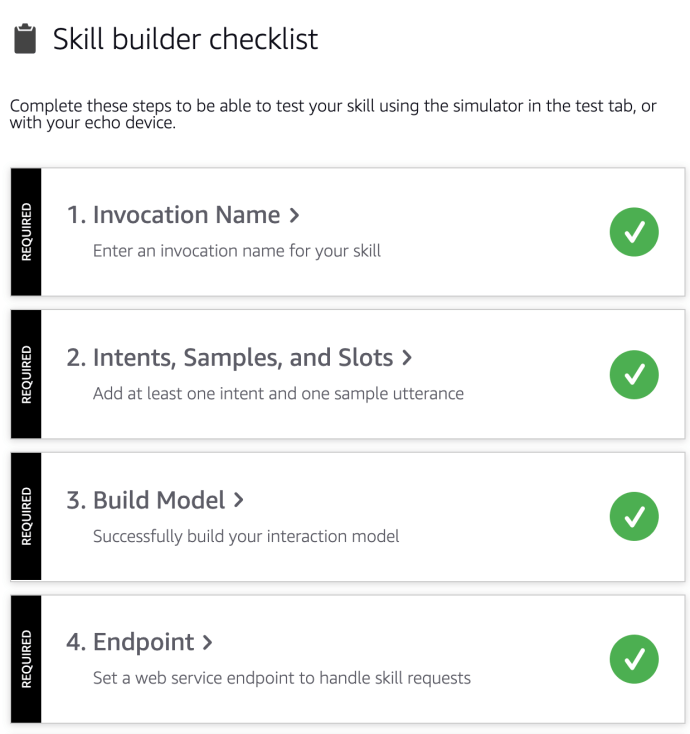
- Di bagian atas halaman ini, klik Bukti.
- Mengubah Centang dinonaktifkan untuk keterampilan inidarimana Matikan ke Mengembangkan.
Sekarang Anda siap untuk pergi. Echo Anda sekarang akan merespons perintah suara untuk bermain YouTube langsung, seolah-olah itu adalah salah satu fitur bawaan Alexa.
Jika Echo Anda mengatakan tidak dapat menemukan keterampilan yang kompatibel untuk ditanggapi YouTube perintah, coba mulai dengan “Alexa, buka YouTube Itu akan memulai transmisi dengan benar.
YouTube Perintah suara
Alexa-YouTube mendukung subset kuat dari perintah suara umum. Di bawah ini adalah daftar dasar perintah yang didukung.
Untuk memutar video lagu tertentu, cukup beri nama video tersebut. Contoh: “Alexa, tanya YouTube Mainkan Manusia Roket. “
Begitu pula untuk playlist, “tanya Alexa YouTube untuk memainkan daftar putar Semua Favorit Pop Saya
Untuk saluran, gunakan “Alexa, tanyakan YouTube untuk memainkan saluran VanossGaming. “
Anda dapat mengucapkan “acak” alih-alih “putar” untuk saluran dan daftar putar.
Perintah standar untuk pekerjaan “berikutnya”, “sebelumnya”, “mulai ulang”, “jeda” dan “lanjutkan”.
Anda dapat menanyakan lagu apa yang sedang diputar dengan “Alexa, tanyakan YouTube lagu mana yang sedang diputar. “
Anda dapat melompat maju atau mundur dengan “Alexa, ask YouTube untuk maju/mundur/untuk (jumlah waktu). “
Jika Anda hanya ingin memutar video, katakan “Alexa, tanyakan YouTube memutar video Beatles. “
Anda dapat mengaktifkan atau menonaktifkan putar otomatis dengan “Alexa, tanyakan YouTube untuk mengaktifkan putar otomatis/nonaktifkan putar otomatis. “
Anda dapat menanyakan seberapa jauh Anda dari video dengan “Alexa, tanyakan YouTube Apa itu stempel waktu?
Jika Anda ingin mengunjungi YouTube”temukan musik serupa” bawaan akan mengatakan “Alexa, tanyakan YouTube bermain lebih dari itu. “
Catatan: terkadang, Alexa-YouTube skill akan memainkan iklan yang didukung oleh pengembang skill. Itu harga kecil yang harus dibayar untuk tambahan yang mengejutkan pada Alexa Skills Toolbox.
Perintah Musik Alexa
Berikut adalah daftar beberapa perintah musik utama yang dapat Anda gunakan dengan Echo Anda sejak awal. Semua bekerja dengan aplikasi musik built-in dan beberapa akan bekerja dengan Alexa-YouTube keahlian.
Perintah Inti Musik Alexa:
Perintah layanan musik Alexa
Anda juga dapat meminta Alexa untuk bekerja dengan layanan musik, serta Amazon Musik Perdana atau Musik Tanpa Batas. Perintah Spotify mungkin memerlukan Spotify Premium untuk berfungsi, tetapi perintah tersebut dapat berfungsi di semua situasi. Saya punya sepupu, jadi mereka semua bekerja untuk saya, jadi saya tidak bisa memeriksanya dengan tepat.
Beberapa perintah tersebut antara lain:
Intinya adalah Anda dapat memutar musik dari YouTube tentang dia Amazon Gema atau Titik Gema. Anda dapat melakukannya hampir seketika dengan perangkat yang terhubung dengan Bluetooth, atau Anda dapat melakukannya dengan sangat baik dengan menambahkan keterampilan ke Alexa.
Di TechJunkie, kami memiliki banyak artikel bermanfaat lainnya tentang cara memaksimalkan Echo Anda.
Apakah Anda ingin lebih banyak sumber musik? Lihat tutorial ini
Speaker Echo internal cukup bagus, tetapi jika Anda menginginkan speaker Bluetooth, berikut adalah panduan mudah untuk menyiapkan speaker Bluetooth dengan Echo Anda.
Kami memiliki panduan lain tentang cara menggunakan Echo Anda untuk mengontrol Fire TV Stick.
Berkomunikasi dengan teman itu mudah jika Anda membaca panduan kami untuk melakukan panggilan di Echo.
Apakah Anda punya saran lain? YouTube mengerjakan Echo Anda atau kiat dan trik musik Echo lainnya? Bagikan dengan kami di komentar!